关闭GPU加速并调整输入法可解决sublime中文卡顿:1. 设置”hardware_acceleration”: “none”;2. 切换至微软拼音测试;3. 关闭拼写检查;4. 更新到最新版Sublime;5. 必要时改用vs code。
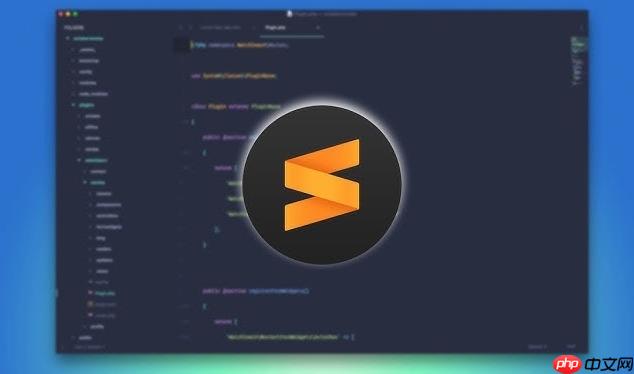
sublime text 在输入中文时出现卡顿或延迟,是不少中文用户遇到的常见问题。这通常与输入法和 Sublime 的文本渲染机制不兼容有关,尤其是在 windows 系统上更为明显。以下是几种有效解决 Sublime 中文输入卡顿的方法。
1. 关闭硬件加速(GPU 渲染)
Sublime 默认启用 GPU 加速渲染,但部分显卡或驱动与其不兼容,会导致输入法响应变慢。
解决方法:关闭 GPU 渲染
- 打开 Sublime Text
- 点击菜单栏 Preferences → Settings
- 在右侧用户设置中添加:
“hardware_acceleration”: “none”
保存后重启 Sublime,中文输入流畅度通常会有明显改善。
2. 修改 IME 输入法兼容性设置
某些输入法(如搜狗、qq拼音)与 Sublime 的文本输入框交互存在问题,可尝试切换为系统默认输入法测试是否仍有卡顿。
建议操作:
3. 禁用实时拼写检查
拼写检查功能会对输入内容实时分析,可能加重输入负担。
关闭方式:
- 进入 Preferences → Settings
- 添加或修改设置:
“spell_check”: false
4. 更新 Sublime Text 到最新版本
旧版本 Sublime 存在一些与 Unicode 和输入法处理相关的 bug,官方已在后续版本中修复。
确保使用的是 Sublime Text 3 Build 3211 或更高版本,推荐升级到 Sublime Text 4。
5. 使用兼容性更强的替代编辑器(可选)
如果以上方法仍无法解决,可考虑使用对中文输入更友好的现代编辑器,如 VS Code,其输入法兼容性普遍更好。
基本上就这些常用方案。多数情况下,关闭 GPU 加速 + 更换输入法即可解决 Sublime 中文输入卡顿问题。不复杂但容易忽略。


